Slik finner du din iPhone ved hjelp av Apple Watch

Du legger iPhone ned et sted, men du kan ikke huske hvor. Du vet at det ikke kan være langt; du har bare hatt det en liten stund siden. Å finne din iPhone som mangler, er rask og enkel å bruke Apple Watch.
For å finne din iPhone, bruker du "Innstillinger" -blikk. Hvis klokkeoverflaten ikke vises for øyeblikket, trykk på den digitale kronen til den er. Deretter kan du sveipe opp fra bunnen av klokkeflaten for å få tilgang til blikkene.
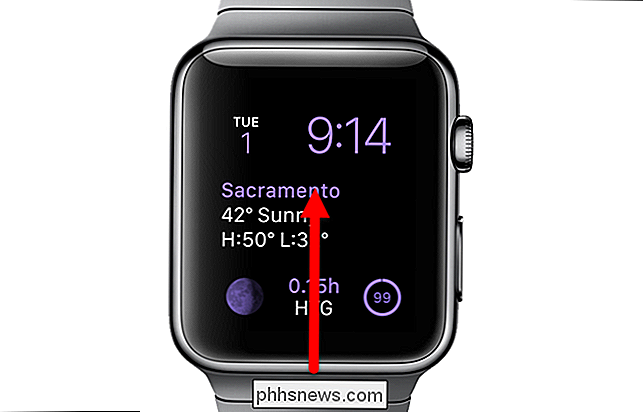
Du kan ha flere blikk, avhengig av hvor mange apper du har installert på klokken din og valgt å vise i blikk. Hvis "Innstillinger" -visning ikke vises for øyeblikket, sveiper du til høyre til du kommer til venstre.
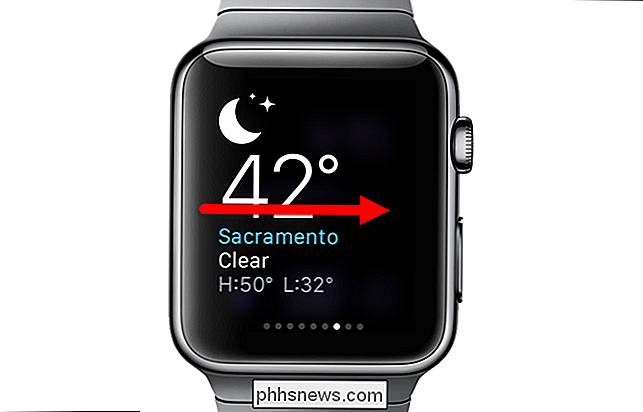
På "Innstillinger" -visning, trykk på pinging-telefonknappen. Telefonen vil avgive en høy pinginglyd som hjelper deg med å finne den.
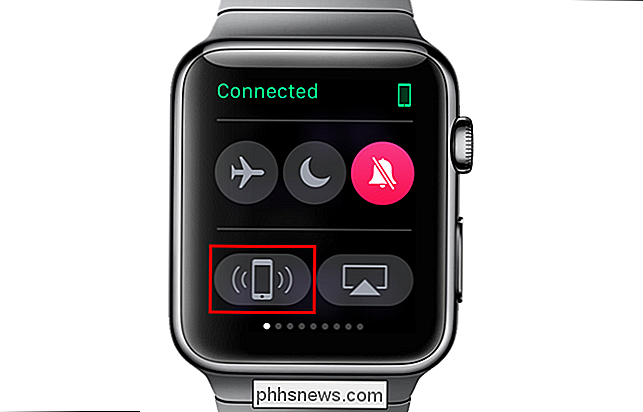
For å gå tilbake til klokkeoverflaten, trykk på den digitale kronen.
MERK: Din iPhone må være innenfor rekkevidde og koblet til Apple Watch for dette funksjon til arbeid.

Den ultimate guiden for å gjøre Firefox raskere
Hvis du har brukt Firefox i lang tid, har du kanskje lagt merke til at den blir tregere etter hvert som tiden er gått. Kanskje det tar noen sekunder å starte opp eller tar litt lengre lasting av nettsider. Du kan begynne å merke seg at det tar et sekund eller så å bytte mellom faner eller at menyalternativet ikke kommer opp umiddelbart.Hvis

Hvorfor LED-TVer ikke kan passe plasma- eller OLED-TVer RELATED: Skal du få en "Ultra HD" 4K TV? Først, bry deg ikke om hvordan de fungerer: Vi forteller deg hvorfor de er nyttige. Kvantpotter adresserer et stort problem med vanlige LED-TVer. Mange foretrekker plasmaer (som ikke lenger er produsert) og organiske LED-displayer (OLED).



